Частенько для любителей оригинально оформлять свои посты требуются интересные картинки, соответствующие тематике статьи. Конечно же, подходящие изображения можно поискать в интернете. Но что делать, если поиски не увенчались успехом? Или найденные картинки подходят лишь частично?
Хотите знать, какая из комплектующих компьютера больше других влияет на скорость работы, а может даже тормозит его?
В Windows 7 это сделать очень легко!
Нажимаем значок Компьютер правой кнопкой мыши и выбираем пункт Свойства. В открывшемся окне (в разделе Система) сразу же видим оценку производительности нашего компьютера:
В этом уроке вы научитесь работать в программе Photoshop CS5, а также узнаете, как отрегулировать яркость, контрастность и резкость фотографии.
И познакомитесь с популярным фильтром Пластика
 [350x316]Компьютер – существо капризное. Только программисты знают, что происходит в недрах его железной начинки, операционной системы или, например, почему вдруг ни с того ни с сего зависает и отказывается работать какая-то программа. Нам же, рядовым пользователям, остается довольствоваться надписью «Не отвечает» в заголовке окна компьютерной вредительницы и срочно искать пути её вразумления.
[350x316]Компьютер – существо капризное. Только программисты знают, что происходит в недрах его железной начинки, операционной системы или, например, почему вдруг ни с того ни с сего зависает и отказывается работать какая-то программа. Нам же, рядовым пользователям, остается довольствоваться надписью «Не отвечает» в заголовке окна компьютерной вредительницы и срочно искать пути её вразумления.
Отчего зависают программы? Причин этого неприятного явления много: нехватка мощности компьютера, ошибочные действия пользователей, несовместимость программы с установленной на компьютере операционной системой и, наконец, ошибки в самой программе.
 Данный курс видео уроков посвящен самой популярной программе пакета Microsoft® Office Word 2007.
Данный курс видео уроков посвящен самой популярной программе пакета Microsoft® Office Word 2007.
В этом бесплатном самоучителе рассматриваются все основные операции при работе с текстом, и некоторые более сложные возможности программы для оформления текстовых документов.
 [299x231]Если вы работаете в Word (или в любом другом приложении из пакета Microsoft Office), то рано или поздно возникнет ситуация, когда вас не удовлетворит то количество шрифтов, которое установлено в Windows по умолчанию. Или возможно вам понадобится использовать в каком-либо документе более вычурный или рукописный шрифт, которого нет среди установленных шрифтов операционной системы.
[299x231]Если вы работаете в Word (или в любом другом приложении из пакета Microsoft Office), то рано или поздно возникнет ситуация, когда вас не удовлетворит то количество шрифтов, которое установлено в Windows по умолчанию. Или возможно вам понадобится использовать в каком-либо документе более вычурный или рукописный шрифт, которого нет среди установленных шрифтов операционной системы.
Нет проблем! Для этого вам надо просто установить дополнительные шрифты.
Сложного в этом абсолютно ничего нет. Необходимо только найти сами шрифты, которые удовлетворят ваши запросы, и проделать ряд несложных действий по их установке.
 [350x308]Сталкивались ли вы когда-нибудь с тем, что установленные обновления Windows перезагружают компьютер?
[350x308]Сталкивались ли вы когда-нибудь с тем, что установленные обновления Windows перезагружают компьютер?
Возможно, у многих подобное когда-либо случалось: пользователь отошел от компьютера на некоторое время, а когда вернулся, открытые им файлы и программы оказались закрытыми, а вся проделанная работа пошла насмарку. Что именно могло подобное учудить? Конечно, Windows. Она загрузила некоторые обновления, затем, без разрешения пользователя решила перезагрузиться. С подобным явлением сталкиваются пользователи Windows 7, XP и Vista.
Автоматическая перезагрузка требуется для того, чтобы вступили в силу изменения, которые были получены посредством обновлений. Даже имеющий функцию отложенной перезагрузки Windows 7 принудительно перезагружает компьютер, желая применить изменения на всех системных файлах.
Читать далее
В данном видео уроке вы узнаете, как правильно обработать лицо в Photoshop CS5, чтобы сгладить морщинки и убрать красноту глаз
Интересное по теме:
Быстрый способ избавиться от морщинок в Photoshop
Уроки Photoshop: Глаза - зеркало души...
 [350x218]Скачивая очередной файл с Интернета, многие из нас не задумываются о том, что файл на компьютере может просто не открыться. А происходит такое, надо сказать, не так уж редко. Дело в том, что существует огромное количество форматов файлов, каждый из которых системой открывается с помощью специальных программ. Если на вашем компьютере есть нужная программа, то файл откроется (если, разумеется, он не был поврежден при скачивании). Если же нужной программы нет, то с открытием файла возникнут проблемы.
[350x218]Скачивая очередной файл с Интернета, многие из нас не задумываются о том, что файл на компьютере может просто не открыться. А происходит такое, надо сказать, не так уж редко. Дело в том, что существует огромное количество форматов файлов, каждый из которых системой открывается с помощью специальных программ. Если на вашем компьютере есть нужная программа, то файл откроется (если, разумеется, он не был поврежден при скачивании). Если же нужной программы нет, то с открытием файла возникнут проблемы.
Поэтому логично, перед тем, как скачивать файл, поинтересоваться его форматом, который можно определить по расширению.
Шифрование документа позволит защитить его от нежелательного просмотра и редактирования.
Откройте меню «Офис» и выберите пункт «Подготовить». Выполните команду «Зашифровать документ».
В появившемся диалоговом окне введите пароль защиты для документа. Нажмите кнопку «ОК».
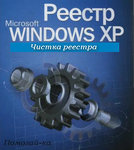 [300x335]Системный реестр — это база данных, которую используют операционные системы семейства Windows для хранения сведений о конфигурации компьютера.
[300x335]Системный реестр — это база данных, которую используют операционные системы семейства Windows для хранения сведений о конфигурации компьютера.
![]() ОС Windows XP/Vista/7 не имеют ограничения по размеру реестра.
ОС Windows XP/Vista/7 не имеют ограничения по размеру реестра.
Говоря упрощённо, можно сказать, что реестр (системный реестр) - это основа операционной системы.
Реестр содержит сведения, к которым операционная система семейства Windows постоянно обращается во время работы, а именно:
- Профили всех пользователей.
- Данные об установленных программах и типах документов, создаваемых каждой программой.
-
Читать далее
-
Параметры безопасности в Word 2007
Параметры конфиденциальности влияют на то, какие сведения и файлы загружаются с веб-узла или посылаются на веб-узел корпорации Microsoft®. -
Читать далее
 [300x300]Довольно часто встречаются вопросы, смысл которых сводится к следующему:
[300x300]Довольно часто встречаются вопросы, смысл которых сводится к следующему:
- Хочу поменять антивирус, но не получается.
- Программа установки антивируса требует удалить старый антивирус, а он не удаляется.
- Удалил старый антивирус, но не могу установить новый. Выдаётся сообщение, что старый антивирус не удалён. Что делать?
1. Прежде всего, попытайтесь удалить антивирус обычным способом.
Как это делается описано в посте «Как правильно устанавливать и удалять программы», поэтому я повторяться не буду.
-
Как очистить формат Word 2007?
Скрытые метаданные могут нести определенную опасность для создателя документа. Поэтому во многих случаях их необходимо удалять. -
Читать далее
 [300x292]Полезные советы от Андрея Курганова по Windows 7
[300x292]Полезные советы от Андрея Курганова по Windows 7
Совет 1. Создаём на Рабочем столе ярлыки Выключения и Презагрузки
Для того чтобы создать на Рабочем столе Windows 7 значки для выключения и перезагрузки компьютера, сделайте следующее:
1. Щёлкните правой кнопкой мыши по рабочему столу.
2. Выберите пункты Создать - Ярлык
3. В появившемся окне Создать ярлык, вставьте в поле Укажите размещение объекта следующую строку:
для перезагрузки: Shutdown.exe -r -t 00
для выключения: Shutdown.exe -s -t 00
и нажмите кнопку Далее.
4. В следующем окне укажите имя для вашего ярлыка (например, Перезагрузка) и нажмите кнопку Готово.
5. Щёлкнув по готовому ярлыку правой кнопкой и выбрав пункт Свойства можно сменить изображение ярлыка кнопкой Сменить значок.
 [300x265]Для чего может потребоваться поставить файлы под пароль? Думаю, что пояснять это не нужно. Ранее я уже рассказывала о том, как можно защитить свои файлы от посторонних глаз используя пароль: Защита паролем файлов Microsoft Office и WinRAR: Защита архивов паролем и в данном уроке хочу ещё раз коснуться этой темы.
[300x265]Для чего может потребоваться поставить файлы под пароль? Думаю, что пояснять это не нужно. Ранее я уже рассказывала о том, как можно защитить свои файлы от посторонних глаз используя пароль: Защита паролем файлов Microsoft Office и WinRAR: Защита архивов паролем и в данном уроке хочу ещё раз коснуться этой темы.
Сегодня вы узнаете об одной замечательной программе, делающей процесс шифрования/дешифрования очень и очень простым.
Программа называется AxCrypt. Она интегрируется непосредственно в Windows Explorer, и позволяет проводить шифрование, дешифрование, просмотр и редактирование любого файла. Программа использует 128-битное AES шифрование и SHA-1 алгоритмы, которые соответствуют интернет-стандартам.
Сравнение документов – очень удобный сервис, который позволяет быстро найти различия и сходства двух версий одного документа.
Для выполнения сравнения перейдите на вкладку «Рецензирование» ленты команд и выполните команду «Сравнить».
 [299x223]В статье Полезные советы по установке паролей я уже рассказывала о том, каким должен быть пароль, а в числе прочего обращала ваше внимание на то, что нельзя использовать одинаковые пароли на разных сайтах.
[299x223]В статье Полезные советы по установке паролей я уже рассказывала о том, каким должен быть пароль, а в числе прочего обращала ваше внимание на то, что нельзя использовать одинаковые пароли на разных сайтах.
Но как быть, если мы проводим в интернете много времени и постоянно регистрируемся на различных форумах и сайтах? Ведь в этом случае количество логинов и паролей будет постоянно расти, и запомнить их будет просто нереально.
Каждый пользователь рано или поздно сталкивается с проблемой запоминания паролей и каждый решает эту проблему по-своему.
Интернет не имеет границ и позволяет нам общаться с людьми, живущими в разных точках земного шара (даже на противоположной стороне). Однако общаясь, надо всегда помнить, что в момент общения мы можем находиться в разных часовых поясах с собеседником и следовательно время у нас разное.
Чтобы узнать точное время в любом городе мира (в любом часовом поясе) можно воспользоваться специальным сервисом.
Вот два таких сервиса, которые наиболее удобны и наглядны (с моей точки зрения):
Любой профессионально оформленный документ в Word имеет оглавление. Версия программы Word 2007 позволяет очень быстро сделать оглавления.
Выделите заголовок, к которому необходимо применить тот или иной стиль заголовка.









